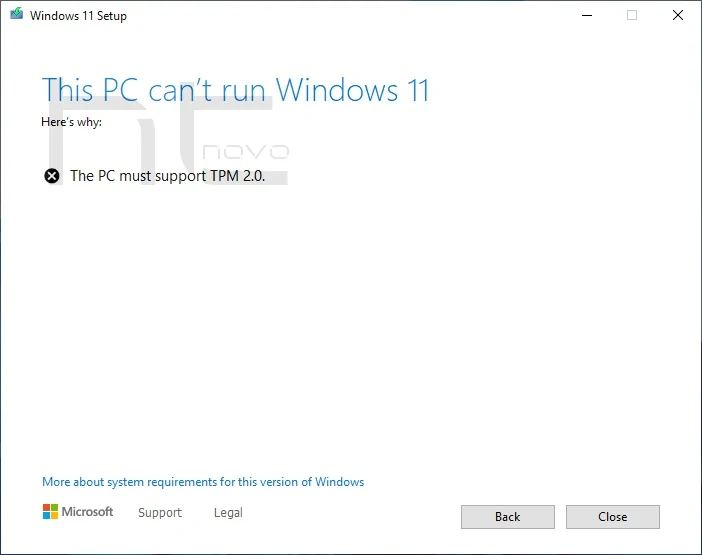Aggira i paletti imposti da Microsoft sul tuo dispositivo non recentissimo.
Aggiornamento dicembre 15, 2024 - Dopo i disclaimer delle scorse settimane, alla fine Microsoft decide di eliminare la sua guida per installare Windows 11 su PC non supportati. Ho pubblicato un editoriale su questo, con diversi dettagli e considerazioni, qui.
Restano invariate tutte le opzioni e possibilità che abbiamo ampiamente testato per installare/aggiornare Windows 11 su hardware privo di qualsiasi requisito minimo. Tutto è visualizzabile e raggiungibile dai precedenti aggiornamenti di questo articolo (a seguire) e link in esso contenuti.
Aggiornamento dicembre 02, 2024 - Microsoft ha aggiornato la sua guida ufficiale (la trovate anche scorrendo la pagina, nei precedenti aggiornamenti di questo articolo) per installare Windows 11 su PC non supportati e privi di requisiti minimi, con l'inserimento di dichiarazioni di non responsabilità (non subiscono modifiche i dettagli tecnici). Trovate i dettagli qui. Intanto, se ancora non avete installato al nuova versione 24H2 di Windows 11, l'articolo di riferimento per procedere è indicato nel paragrafo seguente.
Aggiornamento settembre 30, 2024 - In vista dell'imminente disponibilità generale della nuova versione 24H2 di Windows 11, prevista ad inizio ottobre 2024 ma già ottenibile in versione finale tramite il circuito Insider, aggiorniamo dopo un po' di tempo questo articolo per confermarvi la possibilità di continuare ad eseguire Windows 11 su PC senza TPM 2.0 e gli altri requisiti minimi anche aggiornato ai nuovi file che saranno distribuiti da Microsoft con il rilascio di Windows 11 2024 Update.
Se il vostro PC monta Windows 11 22H2 o 23H2, potrete tranquillamente aggiornare alla nuova versione 24H2 via Windows Update o strumenti ufficiali come Media Creation Tool/Assistente aggiornamento, se preferite. Qualora optaste per un'installazione pulita, le diverse procedure che trovate illustrate nei vari aggiornamenti di questo articolo e nei link al suo interno (tutto a seguire, scorrendo la pagina verso il basso) restano perfettamente valide per eludere e superare i controlli hardware in fase di setup e portare a termine l'installazione di Windows 11, ma, in occasione del nuovo rilascio, abbiamo un nuovo articolo dedicato all'installazione di Windows 11 24H2 su PC senza requisiti minimi con una procedura ulteriormente semplificata ed ottimizzata. La trovate illustrata nei dettagli cliccando qui.
Aggiornamento dicembre 31, 2022 - Dopo i dettagli sul piano di rilascio dei nuovi aggiornamenti di Windows 11 previsti nel 2023 e dopo l'ampia disponibilità dell'update minore denominato internamente Moment 2 nel canale Beta del circuito Insider, in arrivo per il pubblico il prossimo mese di febbraio, vi segnaliamo che anche Windows 11 Versione 22H2 Moment 2 si installa e si aggiorna correttamente su dispositivi datati e senza TPM 2.0 e gli altri requisiti minimi.
Anche con l'ultima ed evoluta versione del software (la prima Build di Moment 3 deve ancora essere resa disponibile nel circuito Insider), dunque, Windows 11 gira perfettamente su qualsiasi PC che precedentemente poteva eseguire Windows 8/8.1 o Windows 10.
Dettagli, link e tutte le modalità già discusse ed illustrate negli aggiornamenti e nella stesura originaria di questo articolo. A seguire 👇
Aggiornamento settembre 24, 2022 - Windows 11 è arrivato nel circuito stabile alla versione 22H2, con il rilascio in settimana di Windows 11 2022 Update, primo aggiornamento delle funzionalità al Sistema operativo Microsoft. La versione 22H2 di Windows 11 sarà ulteriormente aggiornata il prossimo mese con il rilascio di Moment 1, aggiornamento minore che installerà la Build 22622 e completerà la distribuzione delle nuove caratteristiche a tutti i PC.
Come ho scritto fin dall'inizio delle breve storia di Windows 11, oltre all'installazione, anche gli aggiornamenti del Sistema su PC senza TPM 2.0 e gli altri requisiti minimi si ottengono e si installano regolarmente, senza blocchi da parte di Microsoft. Ciò vale anche per il Major Update che ha iniziato ad essere distribuito in questi giorni.
I PC privi di requisiti hardware minimi che eseguono Windows 11 21H2 possono tranquillamente aggiornare al nuovo 22H2.
Se l'aggiornamento a Windows 11 Versione 22H2 non viene proposto in Windows Update, neanche dopo Verifica disponibilità aggiornamenti, è possibile aggiornare il proprio PC utilizzando uno degli strumenti ufficiali messi a disposizione da Microsoft (Assistente per l'installazione di Windows 11 o Creazione di supporti di installazione di Windows 11 (Media Creation Tool), entrambi aggiornati alla nuova versione 22H2 di Windows 11, Build 22621). Molti utenti riportano che l'aggiornamento va a buon fine in maniera diretta, senza ripetere le procedure per eludere i paletti imposti da Microsoft.
Se, tuttavia, l'upgrade dovesse fallire causa rilevamento assenza di TPM 2.0 e gli altri requisiti minimi, vi basterà poco per agire nuovamente sui settaggi del vostro dispositivo, prima di ripetere, con successo, la procedura di aggiornamento.
Per installare la nuova versione di Windows 11 su PC senza TPM 2.0 e gli altri requisiti minimi, aggiornando il vostro attuale Sistema operativo, potete scegliere una delle procedure elencate nella stesura originaria di questo articolo e nei successivi aggiornamenti (tutto qui in basso) ma anche optare per una strada alternativa che abbiamo illustrato più di recente, ovvero preparare un avviabile con l'ultima versione del programma Rufus, che consente di modificare rapidamente una ISO ufficiale di Windows 11 in modo da saltare a piè pari il controllo TPM e requisiti hardware, quindi far partire l'aggiornamento lanciando setup.exe della USB, in modo da upgradare mantenendo app e file personali.
Per i dettagli sulla nuova versione di Rufus che permette di installare/aggiornare Windows 11 saltando account Microsoft e controllo requisiti, leggete qui. Per tutte le altre modalità, come detto, continuate a scorrere questo articolo 👇.
Aggiornamento ottobre 6, 2021 - Torniamo nuovamente ad aggiornare questo articolo dopo il lancio ufficiale di Windows 11 nel circuito stabile per tutti i PC supportati, con rilascio graduale e a scaglioni via Verifica disponibilità aggiornamenti in Windows Update, ma anche manualmente con uno dei metodi messi a disposizione da Microsoft dettagliati nell'articolo in evidenza qui di seguito.
Leggi anche: Come scaricare, installare, aggiornare Windows 11
Nell'articolo appena elencato, nella giornata di ieri, ho anche inserito l'ultima modalità, offerta direttamente da Microsoft, per eludere i controlli per il rispetto dei requisiti minimi ed aggiornare tranquillamente PC senza chip TPM 2.0 (necessario almeno TPM 1.2), CPU supportata e gli altri parametri necessari all'esecuzione ottimale del nuovo software.
La ripetiamo anche qui:
Come installare Windows 11 in PC senza TPM 2.0 e gli altri requisiti
Se avete almeno un chip TPM 1.2, invece del richiesto 2,0, anche con CPU non ufficialmente supportata, vi basterà modificare dei valori nel Registro di sistema. In pratica:
Recatevi nel percorso HKEY_LOCAL_MACHINE\SYSTEM\Setup\MoSetup del Regedit, create un nuovo valore (REG_DWORD), nominatelo AllowUpgradesWithUnsupportedTPMOrCPU ed assegnategli valore 1.
Riavviate il dispositivo (o Esplora risorse) e procedete ad installare Windows 11 sul vostro PC non compatibile seguendo una delle procedure descritte nel post evidenziato in alto.
La procedura descritta è sicuramente la più semplice e veloce per aggiornare un PC senza TPM 2.0 e gli altri requisiti hardware richiesti al nuovo Windows 11. Tuttavia, le indicazioni contenute nei precedenti aggiornamenti di questo articolo e quelle descritte nei link in esso contenuti sono tuttora valide.
Aggiornamento giugno 28, 2021 - Aggiorniamo l'articolo per segnalare una nuova soluzione che consente di aggirare il controllo per TMP 2.0 e per Secure Boot abilitato (altra condizione richiesta per poter procedere) semplicemente creando due DWORD ad hoc nel Registro di sistema durante l'installazione di Windows 11, senza bisogno di agire per modificare e personalizzare la propria ISO.
In pratica:
- Aprite l'editor del Registro di sistema dopo aver avviato il setup d'installazione di Windows 11; per farlo, premete la combinazione di tasti Shift (Maiusc) + F10 per aprire una finestra del Prompt dei comandi, quindi digitate Regedit (nel Prompt) e premete Invio.
- Nel Regedit navigate seguendo il percorso HKEY_LOCAL_MACHINE\SYSTEM\Setup
- Destro del mouse su Setup > Nuovo > Valore DWORD (32 bit).
- Fatelo per due volte, nominando il primo valore BypassTPMCheck e il secondo BypassSecureBootCheck, assicurandovi che entrambi siano impostati su 1 in Dati valore.
Articolo originale - giugno 21, 2021 - Microsoft è pronta a lanciare Windows 11 come nuovo Sistema operativo su tutti i nuovi PC in commercio da fine 2021 e come aggiornamento gratuito da precedenti versioni di Windows sui PC esistenti e compatibili all'esecuzione del nuovo software.
Leggi anche: Come installare Windows 11 su qualsiasi PC
Ecco, se la gratuità dell'upgrade alla nuova generazione di Windows da vecchie copie, da quello che abbiamo scovato, non sembra essere in discussione, quello della compatibilità all'esecuzione sarà un fattore non di poco conto nei prossimi mesi e in quelli a venire.
Fra i requisiti minimi richiesti dal nuovo Windows, infatti, quattro sono sicuramente certi per l'unica Build finora trapelata e provata sui nostri dispositivi. La build 21996.1, completa e molto vicina (se non identica) a quella che sarà la nuova RTM di Windows, annunciata il 24 giugno e rilasciata a pubblico e OEM per l'inizio dell'autunno 2021, prevede che il PC/tablet soddisfi i seguenti 4 requisiti minimi:
- 4 GB di RAM
- Disco rigido da 64 GB
- Supporto Secure Boot
- Supporto TPM 2.0
Se i primi 3 requisiti sono alla portata di (quasi) tutti i PC funzionanti e valgono anche per le ultime versioni di Windows 10, il supporto al TPM 2.0 non è così scontato (anzi) che sia presente in device che fino ad oggi eseguono senza problemi versioni di Windows precedenti Windows 11.
Il Trusted Platform Module è un insieme di hardware (chip) e software che protegge il PC ed è in grado di far funzionare correttamente elementi di sicurezza come BitLocker o di crittografia in generale.
Dopo la prima versione e la successiva 1.2, i nuovi PC montano il nuovo TPM 2.0.
In linea di massima, tutti (o quasi) i dispositivi dei diversi brand messi in commercio dopo il 2017 hanno integrato il supporto a TPM 2.0.
In linea di massima, tutti (o quasi) i dispositivi dei diversi brand messi in commercio dopo il 2017 hanno integrato il supporto a TPM 2.0.
Coloro che hanno dispositivi con alle spalle più di 4 anni di progettazione, in pratica, rischiano di non poter aggiornare la propria versione di Windows a Windows 11.
Se provate a montare in maniera diretta la ISO della Build 21996.1, dopo il check delle procedura di setup avrete questo messaggio e non potrete andare oltre:
Dopo questa doverosa premessa, passiamo al motivo pricipale per cui vi trovate qui in questo momento.
È possibile installare in qualche maniera Windows 11 su PC senza supporto TPM 2.0?
La risposta è sì.
Io sto scrivendo da Windows 11 installato tramite installazione pulita in modalità avanzata (eliminando tutte le partizioni e lasciando solo spazio non allocato dove installare Windows da USB) su un PC progettato nel 2012, senza alcun supporto TPM. Windows 11 gira benissimo ed è uno spettacolo lavorarci. Tutti i driver si sono aggiornati correttamente dopo il primo avvio e tutto funziona alla perfezione. Posso confermare che Windows 11 è migliore (in tutto, a partire dalle performance) di Windows 10.
Come installare Windows 11 su PC senza TPM 2.0
Per poter installare Windows 11 su un PC privo di supporto TPM 2.0, dovete effettuare una piccola modifica alla ISO che avete scaricato e che potrete poi utilizzare per upgradare il vostro Sistema.
In pratica, bisogna ingannare il controllo del PC che effettua lo strumento eliminando l'aggiunta che Microsoft ha apportato e che in Windows 10 non è previsto, quello della presenza o meno del supporto al TPM 2.0.
In pratica, bisogna ingannare il controllo del PC che effettua lo strumento eliminando l'aggiunta che Microsoft ha apportato e che in Windows 10 non è previsto, quello della presenza o meno del supporto al TPM 2.0.
Per ottenere questo risultato, abbiamo bisogno di un 'pezzo' di una ISO di Windows 10 che andremo ad inserire in quella di Windows 11, sostituendo il file corrispondente. Fatto ciò, il setup iniziale aggirerà il Sistema che crederà di installare Windows 10 anziché Windows 11. Terminato il check, però, le indicazioni di installazione porteranno nuovamente e regolarmente Windows 11 come nuovo Sistema che si sta ottenendo.
Per sostituire un file in una ISO di un Sistema operativo potete utilizzare uno dei tanti software (gratuiti) che si trovano online (basta googlare query come 'Modifica ISO').
Per ottenere il file da sostituire, oltre alla ISO di Windows 11, avete bisogno di una ISO di Windows 10.
Se non ne avete una, potete scaricarla gratuitamente dal Download Center Microsoft (MCT).
Aprite entrambe le ISO e in Source individuate il file appraiserres.dll, piccolo in entrambi i setup ma responsabile del nuovo check di Windows 11 che non consente l'installazione del nuovo Sistema su PC senza TPM 2.0. Con lo strumento che avete scelto per effettuare l'operazione, eliminate il file appraiserres.dll dalla ISO di Windows 11 e sostituitelo con il file appraiserres.dll di Windows 10.
Salvate la nuova ISO modificata e procedete tranquillamente all'installazione di Windows 11 con il setup che salterà il controllo della presenza del TPM 2.0 nel dispositivo.
In conclusione, potete installare montando direttamente l'ISO (Esplora file > ISO Windows 11 > Destro > Monta) ma, visto che non avete un PC di ultimissima generazione e uno o più driver potrebbero ostacolare il processo di upgrade, consiglio di procedere in pulito in modalità avanzata, come descritto in precedenza, al fine di concludere senza problemi l'installazione di Windows 11 anche su PC senza TPM 2.0. Enjoy!
Articolo di HTNovo